Restaurer la sauvegarde de la configuration PfSense à partir de la console à l'aide du lecteur USB
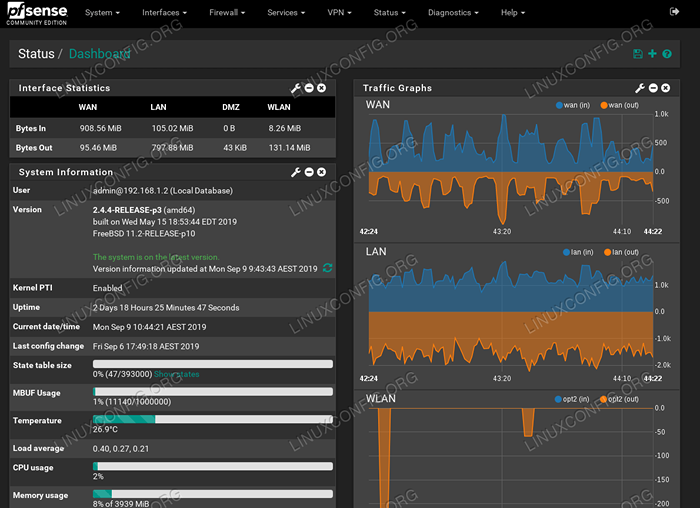
- 4424
- 1181
- Victor Charpentier
Cet article décrira un processus sur la façon de restaurer la sauvegarde de la configuration PfSense à partir de la console à l'aide du lecteur USB.
Dans ce tutoriel, vous apprendrez:
- Comment identifier le lecteur USB sur le système PfSense
- Comment monter le lecteur / bâton USB
- Comment restaurer la sauvegarde pfsense
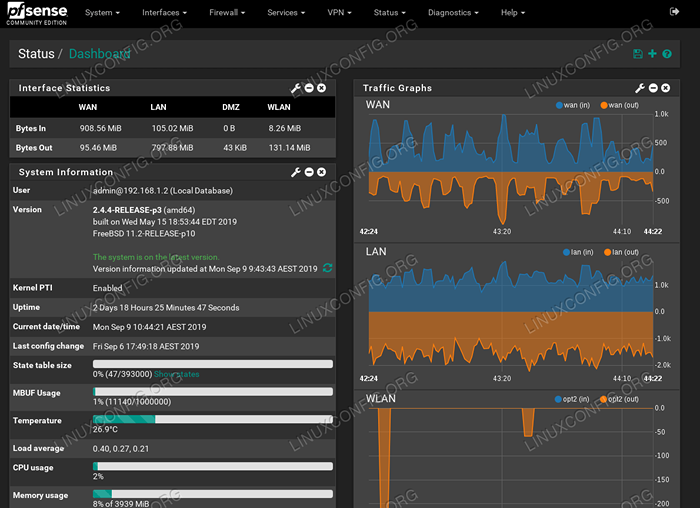 Pfsense le système de pare-feu FreeBSD
Pfsense le système de pare-feu FreeBSD Exigences et conventions logicielles utilisées
| Catégorie | Exigences, conventions ou version logicielle utilisée |
|---|---|
| Système | PfSense Freebsd Firewall |
| Logiciel | N / A |
| Autre | Accès privilégié à votre système PfSense, fichier de sauvegarde de configuration et lecteur / bâton USB |
| Conventions | # - Exige que les commandes Linux soient exécutées avec des privilèges racine soit directement en tant qu'utilisateur racine, soit par l'utilisation de Sudo commande$ - Exige que les commandes Linux soient exécutées en tant qu'utilisateur non privilégié régulier |
Restaurer la sauvegarde de la configuration PfSense à partir de la console à l'aide d'instructions étape par étape du lecteur USB
Dans cet article, nous supposons que vous avez déjà forma Fat32:
Démarrage de démarrage de démarrage des secteurs Taille de taille / dev / sdb1 2048 30523391 30521344 14.6g B W95 FAT32
et que vous avez déjà placé le fichier de sauvegarde de configuration PfSense sur le lecteur USB. Exemple:
$ ls config-firewall.LocalDomain-20190906160320.xml
- Monter le lecteur USB sur le système PfSense.
Insérez le lecteur USB dans la fente USB du système PfSense. Une fois prêt, accédez à PfSense Shell (option 8) coquille ) Soit en vous connectant directement à votre console PfSense ou via une connexion SSH distante. Ensuite, utilisezcamontrolaveccouvrageArgument pour localiser votre lecteur USB. Exemple:# CAMCONTROL CEVLIS <Sony Storage Media 0100> AT SCBUS3 Target 0 Lun 0 (Pass3,da1)
- Drive USB MONT
Utilisez lemont_msdosfscommande pour monter votre lecteur USB dans le/ Média / USBannuaire:# Mount_MSDOSFS / DEV / DA1S1 / MEDIA / USB
Confirmez que le lecteur USB est maintenant monté et que vous pouvez accéder au fichier de sauvegarde de configuration PfSense:
% LS / Media / USB Config-Firewall.LocalDomain-20190906160320.xml
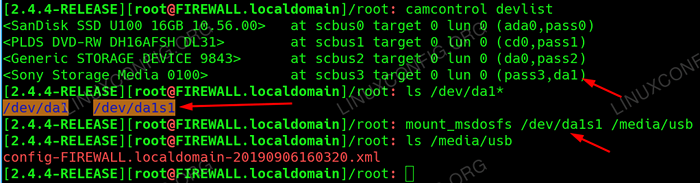 Monter le lecteur USB sur le système PfSense FreeBSD
Monter le lecteur USB sur le système PfSense FreeBSD - Définir la restauration de sauvegarde de la configuration
Écraser le fichier de configuration existant avec le fichier de configuration de sauvegarde sur votre lecteur USB. Votre nom de fichier de sauvegarde de configuration sera différent donc ajuster la commande ci-dessous en conséquence:# CP / Media / USB / Config-Firewall.LocalDomain-20190906160320.xml / cf / conf / config.xml
et supprimer le fichier de cache de configuration existant:
# rm / tmp / config.cache
- Redémarrez le système PfSense
Presque fini. Tout ce qui reste, c'est redémarrer le système PfSense pour déclencher la restauration de sauvegarde et démarrer à une nouvelle configuration.
Dans le cas au-dessus de notre périphérique de stockage de disque USB peut être accès à Vile da1 Bloquer le nom du périphérique. Ensuite, exécutez le LS commande pour répertorier toutes les partitions disponibles:
% ls / dev / da1 * / dev / da1 / dev / da1s
Dans ce cas, notre lecteur USB n'a qu'une seule partition qui peut être accessible via / dev / da1 Bloquer le nom du périphérique. Il s'agit également de la partition où le fichier de sauvegarde de configuration PfSense réel est stocké.
Tutoriels Linux connexes:
- Choses à installer sur Ubuntu 20.04
- Choses à faire après l'installation d'Ubuntu 20.04 Focal Fossa Linux
- Fichiers de configuration Linux: 30 premiers
- Une introduction à l'automatisation Linux, des outils et des techniques
- Linux peut-il obtenir des virus? Exploration de la vulnérabilité de Linux…
- Mint 20: Mieux que Ubuntu et Microsoft Windows?
- Comment monter l'image ISO sur Linux
- Comment installer Ubuntu sur USB Stick
- Meilleur pare-feu pour Linux
- Choses à faire après l'installation d'Ubuntu 22.04 Jammy Jellyfish…

